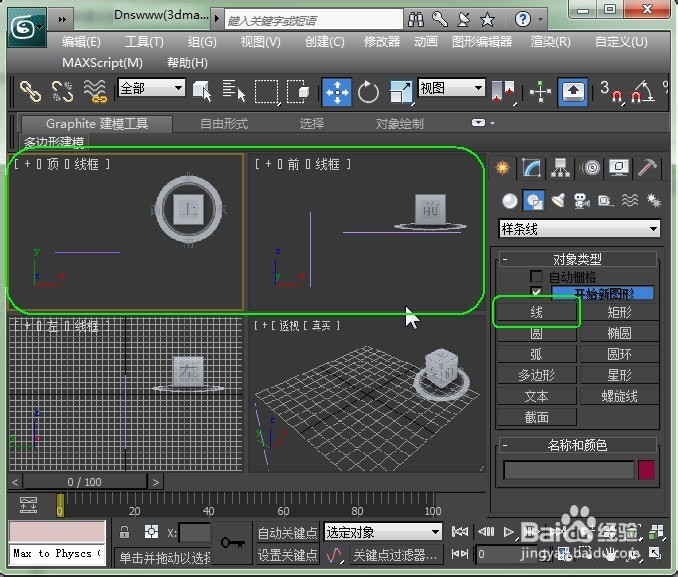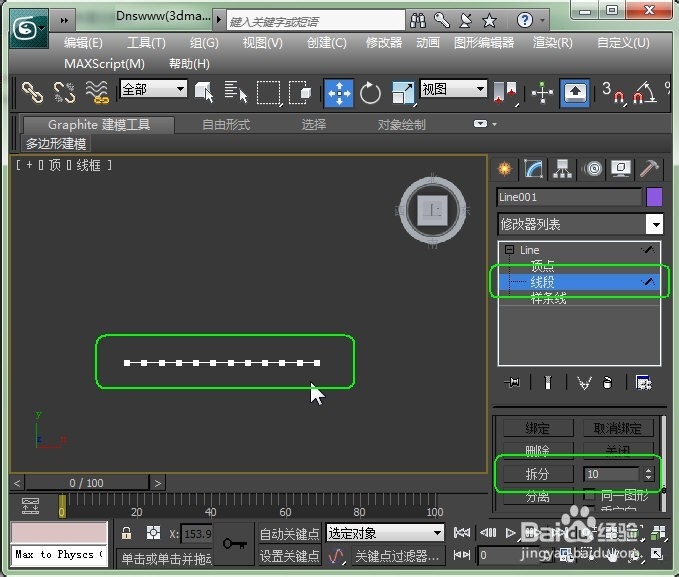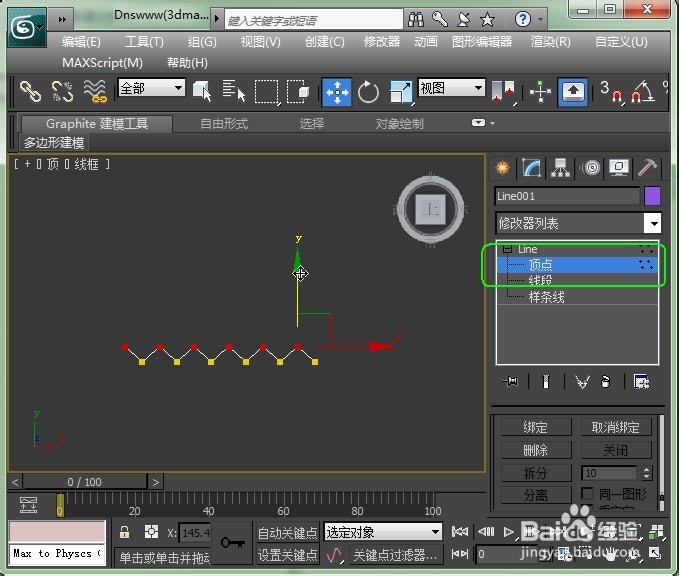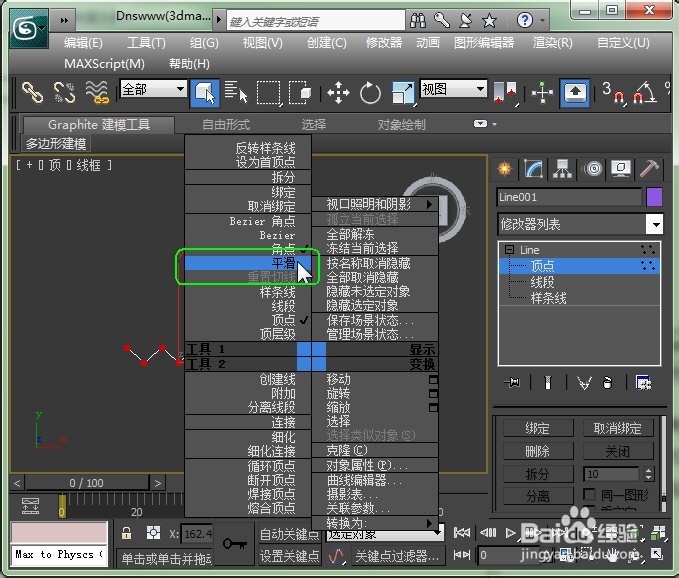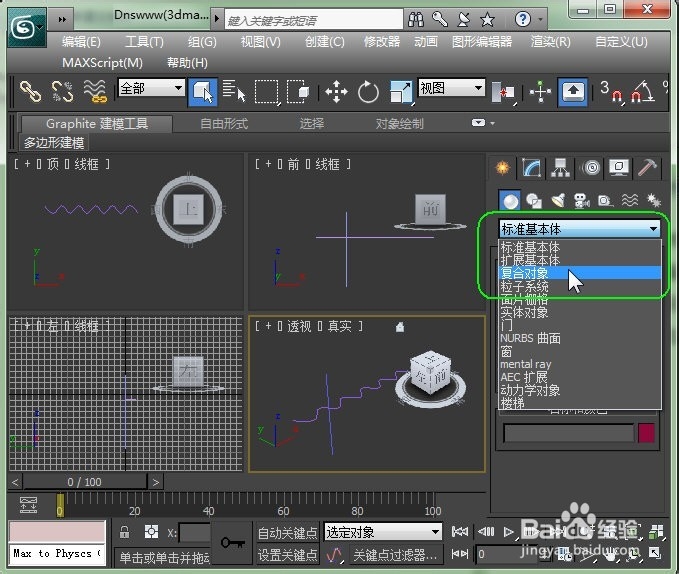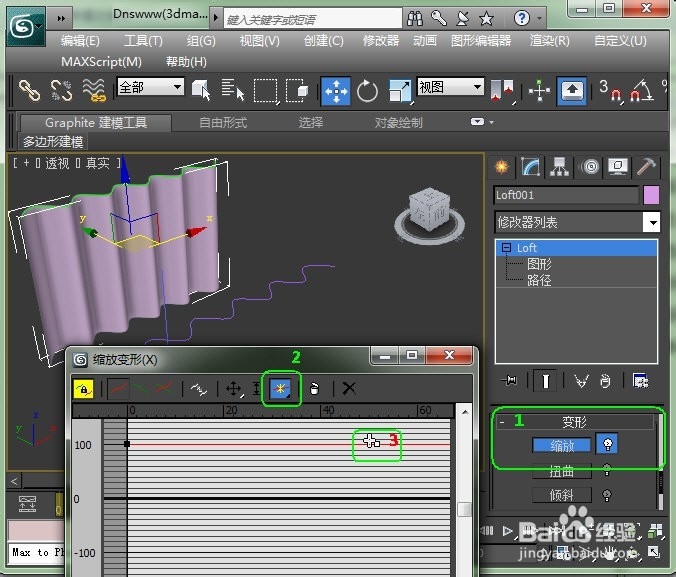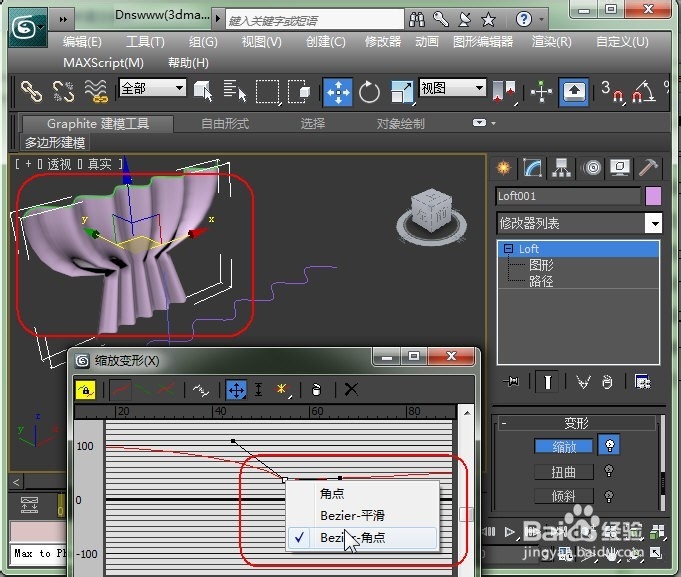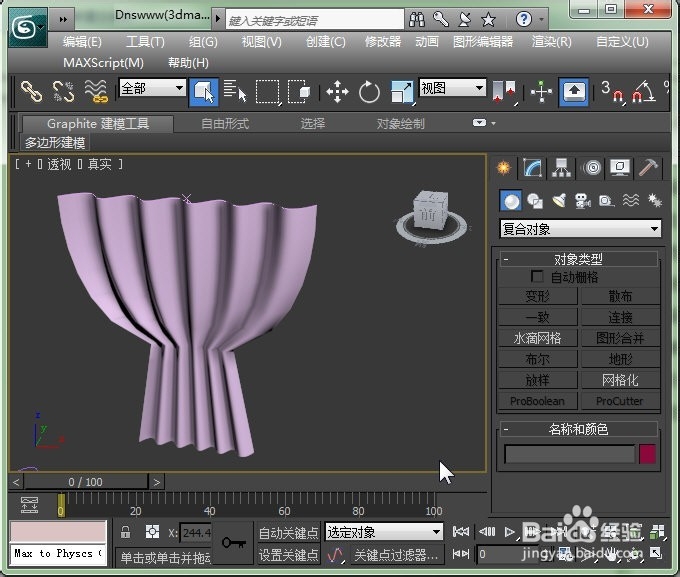3Dmax快速放样建造窗帘
1、1-首先在顶视图画一条横线,前视图画一条竖线;
2、2-选择顶视图线条,修改面板-线段-拆分10;
3、3-单击“顶点”,选择线段(红点),向上移动一些;
4、4-全选这条横线所有点,右键,选择“平滑”;
5、5-回到创建主菜单,选择“符合对象”;
6、6-选择放样,注意,这是关键的;
7、7-再单击“获取图形”,鼠标移到波浪线段上,单击(窗帘出来了)
8、8-变形--缩放,然后点“插入角点”,在红线上单击增加点;
9、9-再在增加点右键,设置“Bezier角点”,调节弧度;
10、10-做好了窗帘。
声明:本网站引用、摘录或转载内容仅供网站访问者交流或参考,不代表本站立场,如存在版权或非法内容,请联系站长删除,联系邮箱:site.kefu@qq.com。